
Jika Anda ingin membuat dampak yang lebih kuat dalam presentasi yang Anda lakukan, menggunakan video dalam Powerpoint bisa menjadi alternatif yang baik.
UPDATE: Cara memasukkan video ke PowerPoint
Silakan simak video berikut sebelum membaca artikel ini secara lengkap.
Dalam artikel ini saya akan menunjukkan kepada Anda bagaimana cara memasukkan video atau menyisipkan video ke dalam Powepoint. Ada tiga hal utama yang akan Anda pelajari dalam menggunakan video dalam powerpoint yaitu bagaimana mempersiapkan format video, bagaimana memasukkan atau insert video ke dalam Powerpoint dan terakhir persiapan sebelum menampilkan video dalam presentasi Powerpoint yang akan Anda bawakan.
Mempersiapkan Video Presentasi Powerpoint
Sebelum memutuskan menggunakan video dalam presentasi, hal pertama yang perlu Anda lakukan adalah mempersiapkan video Anda. Hal ini penting untuk memastikan semua berjalan lancar sesuai dengan tujuan yang Anda tetapkan.
Dalam persiapan ini ada beberapa hal yang harus Anda perhatikan dengan seksama, antara lain adalah sebagai berikut.
1. Relevansi video dengan tujuan presentasi
Apapun video yang Anda pilih pastikan itu sesuai dengan tujuan presentasi Anda. Ingat tujuan menggunakan video bukan hanya sebagai bentuk hiburan atau multimedia belaka, namun untuk mendukung poin Anda dan memperkuat pesan yang Anda sampaikan. Untuk itu video harus sesuai dengan poin yang Anda sampaikan.
2. Durasi waktu untuk video yang Anda putar
Fungsi video bukan sebagai pengganti presenter, untuk itu video harus dibuat dengan waktu yang tepat. Untuk presentasi pendek usahakan gunakan video dengan durasi pendek antara 1-2 menit saja. Sedangkan untuk presentasi yang lebih panjang misalnya 1-2 jam, Anda bisa menggunakan video dalam Powerpoint berdurasi 5-10 menit.
3. Format video yang kita putar
Jika Anda menggunakan video FLV maka Anda harus merubah format video Anda, karena biasanya format FLV tidak support dengan powerpoint. Untuk itu saran saya buatlah video Anda ke dalam format MP4 atau WMV, karena format ini lebih support dan compatible dengan powerpoint. Untuk merubah format FLV menjadi MP4 bisa Anda lakukan dengan menggunakan software Free FLV Converter. Software ini bisa Anda dapatkan dengan mudah melalui Google search.
Itu tadi tiga hal penting dalam mempersiapkan Anda, setelah semua siap silakan lakukan tahap selanjutnya.
Memasukkan atau Insert Video Ke Dalam Powerpoint
Setelah video Anda siap, langkah selanjutnya adalah memasukkan atau insert video Anda ke dalam powerpoint. Hal ini untuk memastikan video Anda menyatu ke dalam alur presentasi dan memastikan transisi dari presentasi oral ke video tidak terganggu. Jadi Anda tidak perlu repot menampilkan video dalam Powerpoint yang akan Anda putar pada notebook atau PC Anda. Semua akan berjalan mudah hanya dengan sekali klik saja.
Lantas bagaimana cara memasukkan atau insert video Anda ke dalam powerpoint? Caranya sangat mudah cukup klik pada Insert di tab menu, kemudian pilih menu Video, maka akan ada pilihan lalu pilihlah Video From File… dari File di Notebook atau PC Anda.
Lebih jelasnya silakan lihat langkahnya dalam gambar berikut.
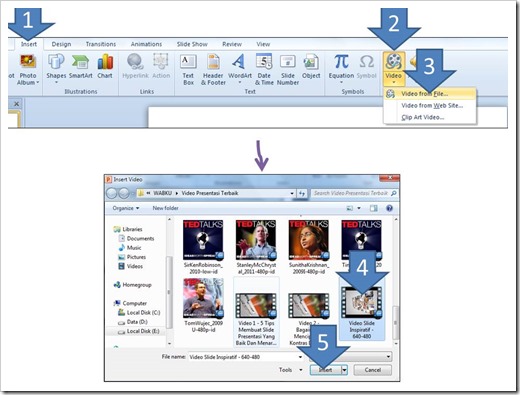
Dan hasilnya akan nampak seperti gambar di bawah ini.
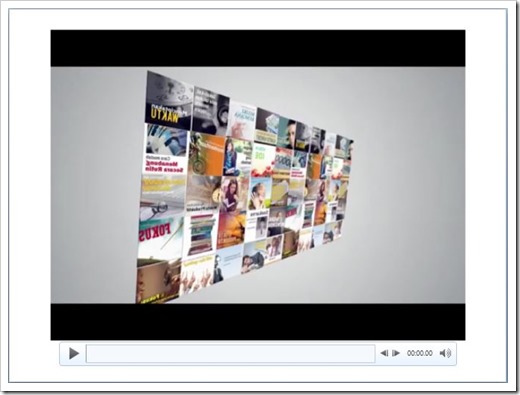
Setelah video berhasil Anda masukkan silakan klik Slide Show dan cek video tersebut, untuk memastikan video bisa diputar dengan baik.
Melakukan Cek Teknis Sesaat Sebelum Presentasi Dimulai
Ini adalah tahap yang tak kalah penting. Sebelum presentasi Anda lakukan silakan periksa kembali video Anda, pastikan video terintegrasi dengan sound system dengan baik, pastikan suaranya terdengar dengan baik, tidak terlalu kecil namun juga tidak kebesaran. Selain itu pastikan juga alurnya berjalan dengan baik, tidak ada video yang tersendat ditengah jalan. Jika semua sudah siap, silakan siapkan diri Anda untu melakukan presentasi.
Demikianlah bagaimana cara menggunakan video dalam presentasi powerpoint. Dengan menerapkan apa yang tertulis dalam ulasan ini, saya yakin Anda akan mampu menggunakan video dengan efektif untuk mendukung kesuksesan presentasi Anda.
Ingin mengadakan training presentasi online dan tatap muka buat perusahaan/organisasi Anda?
Hubungi tim Presenta Edu di 0811-1880-84 (Putri) untuk kebutuhan training terbaik.
Presenta Edu juga siap memberikan training online terbaik buat perusahaan Anda di masa new normal ini.
Photo Credit: geralt
>> +1500 slide ppt mudah diedit
Update Training Presentasi Memukau Online
Sekarang Presentasi.net yang merupakan bagian dari Presenta Edu juga mengadakan Training Presentasi secara Online.
Klik di sini untuk informasi training online lengkapnya.
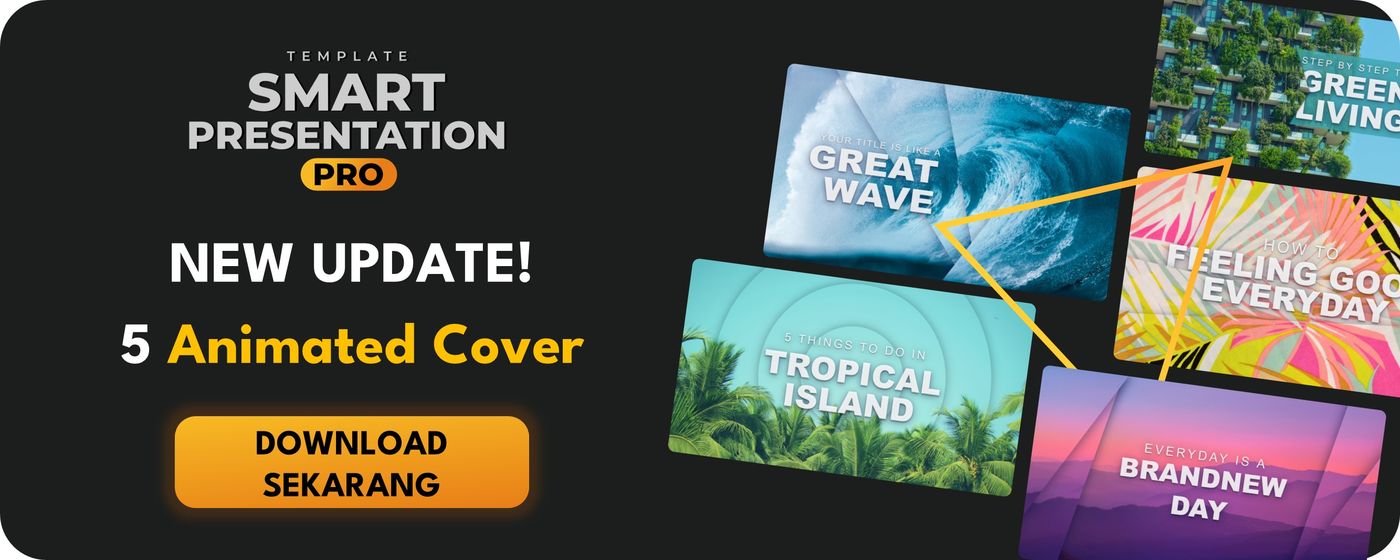
Download Buku “Presentasi Memukau”
Buku yang akan membantu Anda menguasai keterampilan penting dalam menyusun, mendesain dan membawakan presentasi dengan efektif dan memukau. GRATIS!
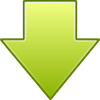
 |

Terima kasih telah berbagi
Mantav Mas Nur. Trima kasih…
Terima kasih banyak buat pelajararnya luar biasa saya lebih mengerti
alhamdulillah…..
Terima kasih banyak ilmu yg selama ini telah di share kepada kami. sangat2 bermanfaat. semoga tetap sukses pak nur..
terima kasih atas artikelnya mas 🙂 sukses selalu
sangat bermanfaat…….thx
mas nur hebat ilmunya ya. tk u
enak nih sekarang bisa lihat flv di powerpoint
thanks ya…
sgt bermanfaat thengs
Ijin copas..
(y)
Ada langkah langkah untuk ubah format video FLV ke mp4 ga min?
penjabarannya lengkap..kebetulan saya ada tugas. makasih ya bro
thanks for your information
semoga mendapat belasan yang berlipat ganda dari Allah SWT
Bagus dan terima kasih untuk informasinya..
Masu terus dan salam sukses
Terimakasih,, moga menjadi amal ibadah bapak